Top 6 des logiciels de gravure Blu-ray pour Mac à ne pas manquer
Si vous recherchez le graveur de disque Blu-ray que vous pouvez utiliser sur votre Mac, vous êtes au bon endroit. Bien qu'un grand nombre de ces logiciels soient disponibles, mais beaucoup d'entre eux ne sont pas compatibles avec Mac. Si vous êtes un utilisateur Mac et que vous recherchez un logiciel de gravure Blu-ray efficace, vous êtes au bon endroit. Ici, nous faisons appel aux meilleurs graveurs Blu-ray sur lesquels vous pouvez compter. De plus, nous avons également recommandé le meilleur convertisseur de disque Blu-ray pour les utilisateurs de Windows.
Partie 1. Top 6 des logiciels de gravure Blu-ray pour Mac
Ici, nous listons les 6 meilleurs logiciels de gravure de disques Blu-ray pour système Mac, qui vous permettent de convertir facilement et clairement des vidéos en disques Blu-ray, afin que vous puissiez les lire sur votre téléviseur ou sur d'autres appareils lisibles.
Blu-ray Creator est le logiciel parfait que vous pouvez utiliser pour graver des fichiers vidéo ou audio sur des disques Blu-ray sur votre Mac. L'interface conviviale de ce logiciel est très facile à utiliser, même les nouveaux utilisateurs pourront l'utiliser sans aucun problème. Ce logiciel ne prend pas uniquement en charge la gravure Blu-ray, mais vous permet également de modifier la vidéo avant de la graver sur un CD. Vous pouvez ajouter des titres, des filigranes et des effets spéciaux aux vidéos avant de les graver. Il est disponible pour 39,99 $.
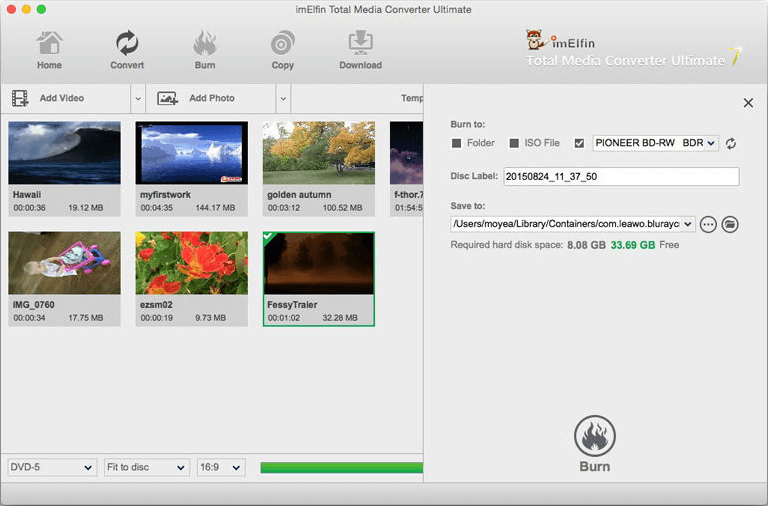
Fonctionnalités:
- Est capable de convertir tous les principaux formats vidéo.
- Prend en charge une large gamme de formats de sortie Blu-ray, notamment BD-RE, BD-50, BD-25, BD-R et bien plus.
- En plus de graver les vidéos sur un disque Blu-ray, il enregistre également leur copie sur le disque dur.
- Gravure rapide et de qualité.
- L'ensemble du processus de conversion se déroule en transparence, vous pourrez voir les statistiques réelles.
- Vous permet de graver la vidéo sur un disque Blu-ray ou de l'enregistrer dans un dossier Blu-ray.
Vous cherchez un moyen facile de graver des vidéos sur Blu-ray? Ensuite, vous devez choisir l'Express Burn. Avec un bon support pour tous les formats vidéo, les formats BD et une procédure de conversion simple, Express Burn vous permet de graver le format et la vidéo que vous souhaitez graver. Le simple processus de gravure Blu-ray vous permet de graver les vidéos rapidement, garantissant ainsi une qualité optimale. Il est disponible pour 49,99 $.
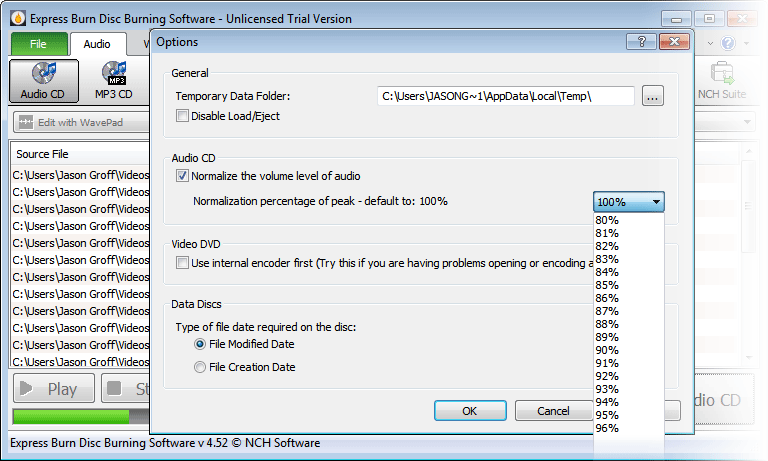
Fonctionnalités:
- Express Burn prend en charge tous les formats vidéo connus.
- Vous pouvez choisir parmi les formats d'écran standard ou large.
- Vous permet d'éditer des vidéos avant de les graver sur un disque Blu-ray.
- Interface simple mais décente que vous aimerez utiliser.
- Gravure de disques Blu-ray sans affecter la qualité de la vidéo.
Bien que Roxio Toast ait été là pour répondre à tous vos besoins en matière de conversion vidéo, la gravure Blu-ray n'a été activée que dans Roxio Toast 14 Pro. Comme ci-dessus logiciel donné, le processus de gravure Blu-ray est également simple avec ce logiciel. Il vous suffit de charger les vidéos, de sélectionner différentes options de personnalisation et de cliquer sur le bouton Graver. Vous penserez que ce logiciel est meilleur que d'autres, alors, laissez-nous vous dire quelques fonctionnalités de ce logiciel. Roxio Toast 14 Pro vous coûtera 150 $.
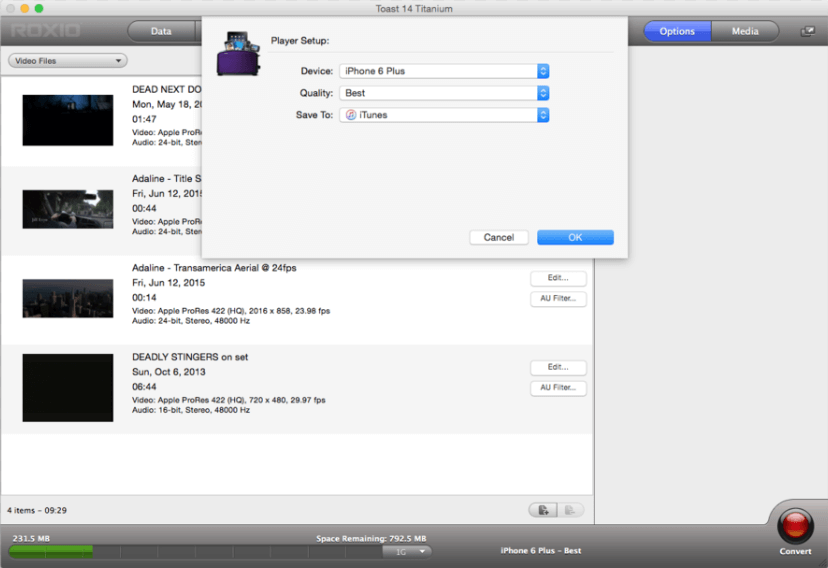
Fonctionnalités:
- Interface facile à utiliser.
- Un grand nombre d'options pour sélectionner les formats de sortie.
- Peut graver presque tous les formats vidéo sur disque Blu-ray efficacement.
- Gravure rapide et rapide non affectée par la taille.
- Il vous fournit un grand nombre d'options d'édition pour vos vidéos.
- C'est le meilleur pour les utilisateurs nouveaux et expérimentés.
C'est l'un des meilleurs logiciels de gravure Blu-ray qui vous permet de graver les vidéos directement sur le disque Blu-ray ou de les enregistrer sur votre PC en tant que dossier Blu-ray. Il vous permet de personnaliser la vidéo et de la prévisualiser avant de graver sur le disque Blue-ray. Voici quelques unes de ses caractéristiques.
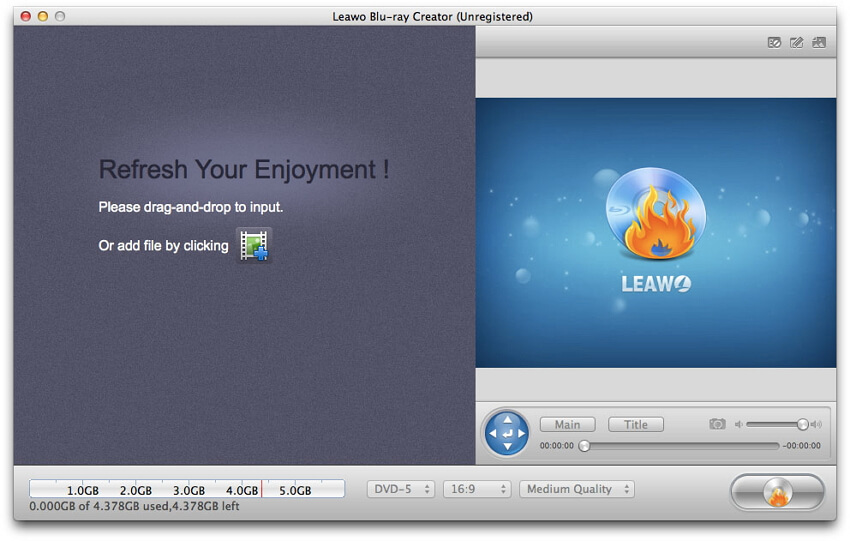
Fonctionnalités:
- Interface utilisateur claire et concise qui améliore l'expérience utilisateur.
- Gravure Blu-ray haute vitesse.
- Rétention de qualité totale.
- Sans aucun doute, prend en charge tous les principaux formats audio et vidéo.
- Prise en charge multilingue
C'est une application puissante qui vous permet de graver différents formats vidéo sur un disque Blu-ray. Parallèlement à la création de la copie Blu-ray des fichiers vidéo, il vous permet également d’éditer et de personnaliser les différentes options de sortie avant de cliquer sur"graver". Son interface conviviale permet aux utilisateurs de créer les copies Blu-ray des vidéos.
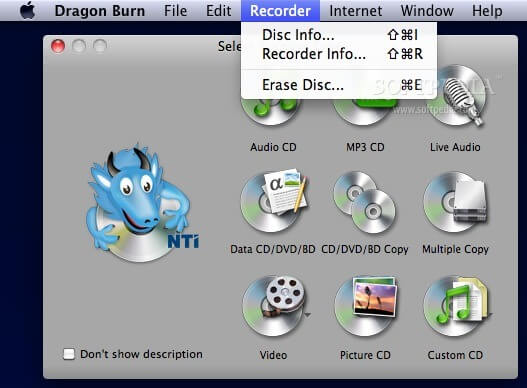
Fonctionnalités:
- Différents outils et configurations sont disponibles.
- Traitement rapide
- Interface facile à utiliser.
- Fournit un support pour divers formats vidéo et audio.
Si vous recherchez un programme à haute performance et à gravure flexible, Blu-ray Creator pour Mac est la meilleure option. Les outils d'édition intégrés disposent d'une interface très intuitive pour la création vidéo et la gravure Blu-ray. Ses options de personnalisation vous permettent de contrôler les vidéos à graver. Il est disponible à 39 $. 95.
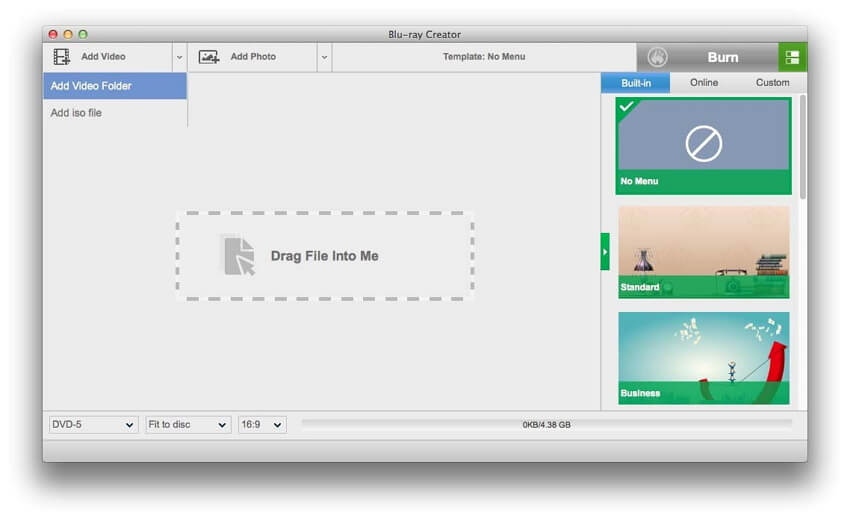
Fonctionnalités:
- Supporte tous les formats vidéo pour la création de Blu-ray
- Personnaliser le menu
- Mode de fonctionnement logiciel facile pour la création de BD
- Conversions rapides sans affecter la qualité de la vidéo
- Interface avec support multilingue
Partie 2. Graveur Blu-ray facile à utiliser recommandé pour les utilisateurs de Windows
Toutefois, si vous êtes un utilisateur Windows et que vous recherchez le logiciel de gravure Blu-ray, nous vous recommandons de créateur de DVD Wondershare . Il vous permet de graver les vidéos et les fichiers d’image dans tous les formats sur le disque Blu-ray. Avec beaucoup d'options de personnalisation, il vous permet d'éditer les vidéos au format requis et de personnaliser le menu du DVD avec différents paramètres avant de les graver sur le disque Blu-ray. Voici quelques fonctionnalités de ce logiciel de gravure:
Wondershare DVD Creator
- Gravez des vidéos ou des photos dans n'importe quel format sur un fichier Blu-ray/BDMV/DVD/ISO.
- Des outils supplémentaires comme la création de diaporamas de photos, l'édition de vidéos, la copie de DVD, la conversion de DVD en vidéo, la lecture en un clic de disques DVD/Blu-ray, etc.
- Éditeur vidéo intégré avec fonctions de découpage, recadrage, rotation, sous-titre, filigrane, effets et autres.
- Créez un menu de disques Blu-ray avec plus de 100 modèles de menus DVD et personnalisation, comme changer l'image/la musique de fond, ajouter du texte, éditer des vignettes, etc.
- Gravez des vidéos sur disque Blu-ray avec prévisualisation en temps réel, vitesse de gravure ultra rapide et sortie haute qualité.
- OS pris en charge: Mac OS X 10.13, 10.12, 10.11, 10.10, 10.9, 10.8, 10.7, 10.6, Windows 10/8/7/XP/Vista.
 Sécurité vérifiée. 5 150 814 utilisateurs l’ont téléchargé.
Sécurité vérifiée. 5 150 814 utilisateurs l’ont téléchargé.
Didacticiel vidéo sur la procédure de gravure de vidéos sur disque Blu-ray avec le logiciel de gravure Blu-ray recommandé pour Windows
Comment graver une vidéo sur un disque Blu-ray sur Windows avec Wondershare DVD Creator
Étape 1 Choisissez le type de disque Blu-ray
Téléchargez, installez et ouvrez le créateur de Blu-ray Wondershare sur votre PC, puis choisissez Créer une option de disque Blu-ray (BDMV) pour commencer.
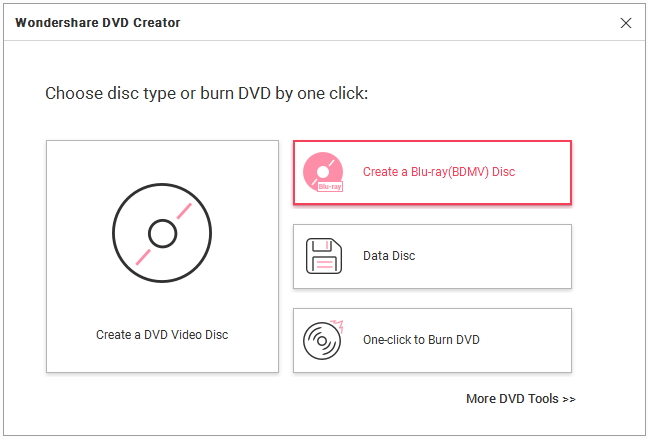
Étape 2 Ajouter et modifier une vidéo sur un disque Blu-ray
Pour ajouter des fichiers au programme, cliquez sur l'icône "+" sur l'interface et vous pouvez parcourir et ajouter des vidéos ou des photos présentes sur votre PC. Il suffit de glisser-déposer pour importer des fichiers est également pris en charge.

Vous pouvez voir tous les fichiers ajoutés sur le volet Letf sous forme de vignette. Cliquez sur l'icône en forme de crayon de la vignette pour ouvrir la fenêtre Éditeur vidéo et modifiez-la, découpez, faites pivoter, appliquez des effets, ajoutez des filigranes, etc. N'hésitez pas à sauter cette étape si vous souhaitez conserver l'original de votre vidéo.

Étape 3 Choisissez un modèle de menu et effectuez une personnalisation
Cliquez sur l'onglet Menu et vous pourrez voir plus de 100 modèles gratuits pour votre menu de disque Blu-ray sur le panneau de droite. Choisissez celui que vous aimez et double-cliquez pour appliquer. Frappez les icônes sur la fenêtre active et vous serez autorisé à personnaliser davantage, par exemple en modifiant les images d'arrière-plan, en ajoutant de la musique, en ajustant les proportions, etc.

Étape 4 Prévisualiser et graver un disque Blu-ray
Vous pouvez vérifier votre création sous l'onglet Aperçu , revenir en arrière et apporter des modifications si quelque chose vous déplaît. Ensuite, accédez à l’onglet Graver et choisissez l’option Graver sur disque , sélectionnez Paramètres de gravure comme Étiquette de disque, Graveur, Norme TV et autres. Enfin, cliquez sur le bouton Graver pour convertir rapidement et facilement des vidéos en disques Blu-ray sur Windows.

Avec Wondershare DVD Creator, vous pouvez également graver des vidéos et des photos sur DVD sous Mac avec la même qualité de sortie de disque Blu-ray.








